Chromebook no se enciende? 5 formas de arreglar

- 1924
- 533
- Sra. María Teresa Rentería
Los Chromebooks son alternativas de laptop dignas. La duración de la batería del Chromebook promedio es sorprendente, por lo que es la dualidad del software que puede ejecutar aplicaciones de Android y Linux. Desafortunadamente, a pesar de la durabilidad y la estabilidad de los Chromebooks, hay momentos en que los dispositivos no funcionan correctamente.
Siempre es más fácil solucionar problemas con Chromebooks cuando están activos o encendidos. Por otro lado, el diagnóstico de problemas que evitan que su Chromebook se active puede ser bastante desafiante. Pero es reparable. En esta guía, cubriremos cinco cosas para probar si su Chromebook no se enciende.
Tabla de contenido
No obstante, tenga en cuenta que conectar un Chromebook "plano" o "muerto" en una toma de corriente no es suficiente para impulsarlo. Debe asegurarse de que la toma de corriente esté encendida y funcione correctamente. Además, asegúrese de que el cable de carga se ajuste firmemente en el puerto de carga. El uso de accesorios de carga compatibles, preferiblemente aquellos que se envían con su Chromebook fuera de la caja, también es importante. También puede probar un adaptador de cargador o AC diferente (pero compatible) y ver si alimenta su Chromebook.
Los accesorios falsificados no solo no pueden cargar su Chromebook, sino que también pueden dañar la batería del dispositivo. Una cosa más para verificar si su Chromebook no se enciende: asegúrese de que el cable de carga esté conectado al puerto de carga correcto. Si su Chromebook tiene más de un puerto, conecte el cable de carga al puerto designado para el aspecto de carga para el puerto con un indicador LED o una inscripción de carga.
3. Desenchufar dispositivos y accesorios externos

Muchos fabricantes de Chromebook advierten que algunos dispositivos y accesorios (e.gramo., auriculares, dispositivos de almacenamiento USB, ratones, etc.) puede interrumpir el proceso de arranque de ChromEOS. Si tiene dispositivos externos conectados a los puertos USB o la toma de auriculares de su Chromebook, retírelos e intente encender el dispositivo nuevamente.
4. Prueba un reinicio de hardware
Su Chromebook no se cargará o se enciende si algunos componentes de hardware vitales están fallando o congelados. Otras indicaciones de la falla del hardware incluyen un mal funcionamiento del panel táctil y un teclado que no responde. Google recomienda realizar un restablecimiento de hardware solo si otras técnicas de solución de problemas son abortivas.
Desenchufe su Chromebook de la toma de corriente, elimine los dispositivos externos y presione y mantenga presionado el Actualizar + Fuerza teclas en el teclado. Libere ambas claves cuando su Chromebook se inicie, esto podría tomar al menos 10 segundos.
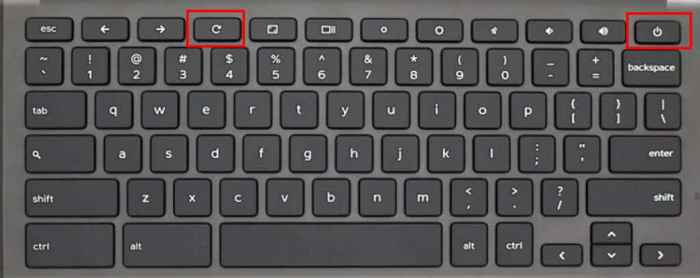
Un reinicio de hardware también se llama reinicio de la CE porque actualiza el "controlador integrado", un componente de hardware que está a cargo de activar y desactivar su Chromebook. La operación puede eliminar algunos archivos en la carpeta "Descargas" y restablecer los componentes de hardware como las configuraciones de trackpad y teclado.
Hay otras formas de realizar un reinicio duro. Si su Chromebook tiene un botón de reinicio dedicado, manteniendo presionado el botón durante un minuto o más debe descongelar y restablecer su dispositivo. En algunos modelos de Chromebook, encontrará un "orificio de reinicio de emergencia" que corta la alimentación de la batería. Empuje un clip de papel o un pasador de eyector SIM en el orificio, espere unos 5 segundos y retire el clip/pin. A continuación, conecte el adaptador de alimentación y presione el botón de encendido para encender su Chromebook.
Nota: Le recomendamos que se refiera al manual de instrucciones de su Chromebook o visite el sitio web del fabricante para obtener pasos detallados para realizar un reinicio duro.
5. Póngase en contacto con el fabricante del dispositivo

Si su Chromebook aún no se está activando, informe la situación al fabricante del dispositivo. El dispositivo será examinado y reparado de forma gratuita si está cubierto por una garantía limitada. Es posible que obtenga un Chromebook de reemplazo si el problema se debe a un defecto de fábrica. Visite un centro de reparación cercano si su dispositivo ya no es elegible para la cobertura de garantía. Haga que el técnico verifique el daño de la batería o el puerto de carga de su Chromebook.
Almacene su Chromebook correctamente
Las baterías de un Chromebook pueden perder carga, aunque incluso, incluso cuando están encendidos. Asegúrese de que su Chromebook tenga al menos un cargo del 80% antes de almacenarlo durante mucho tiempo. Cualquier cosa debajo de la carga de la batería recomendada drenará (y posiblemente dañará) la batería. Además, puede pasar un tiempo antes de que llegue el Chromebook después de un largo período de almacenamiento.
Para evitar que esto suceda, Google recomienda colocar su Chromebook en un "estado de desconexión de la batería" antes de almacenarlo, incluso si la batería contiene el 80% de carga o más. Que reducirá la tasa de descarga de la batería al mínimo más barato, mantendrá el Chromebook en un modo estable y prolongará la duración de la batería de Chromebook.

Cierre todas las aplicaciones, conecte su Chromebook en una fuente de energía y confirme que está cargando. Después, presione y sostenga el Actualizar y Fuerza botones simultáneamente. Retire el cable de carga mientras sostiene ambas teclas y luego suelte las teclas. Su Chromebook se apagará e ingresará el "Estado de desconexión de la batería."
Los Chromebooks almacenados en este estado no se encenderán cuando presione el botón de encendido, incluso si se carga la batería. Deberá conectarlos a una fuente de alimentación para "despertar" la batería antes de encenderla.
- « Cómo desactivar el estado activo en Facebook para aparecer fuera de línea
- Necesita prohibir o desahogar a un usuario en Discord? Aquí está cómo hacerlo »

